
Microsoft Power Point.
Создание фигур в программе Microsoft PowerPoint 2010.

Создание рисунков.
С помощью фигур (автофигур) можно создавать различные рисунки. Автофигура «Ф» - графический примитив, представляющий собой комбинацию текста и графического изображения.
В составе набора графических примитивов PP имеются:
- линии
- прямоугольники
- фигурные стрелки
- фигуры для формул
- фигуры для блок-схем
- выноски
- звезды и ленты
- стрелки
- управляющие кнопки
 Фигуры . Вставка = Фигуры = Выбрать =ЩКМ (щелчок клавиши мыши) на слайде. В файл можно добавить одну фигуру или объединить несколько фигур, чтобы создать рисунок или более сложную композицию. " width="640"
Фигуры . Вставка = Фигуры = Выбрать =ЩКМ (щелчок клавиши мыши) на слайде. В файл можно добавить одну фигуру или объединить несколько фигур, чтобы создать рисунок или более сложную композицию. " width="640"
Вкладка «Вставка» = Фигуры .
Вставка = Фигуры = Выбрать =ЩКМ (щелчок клавиши мыши) на слайде.
В файл можно добавить одну фигуру или объединить несколько фигур, чтобы создать рисунок или более сложную композицию.
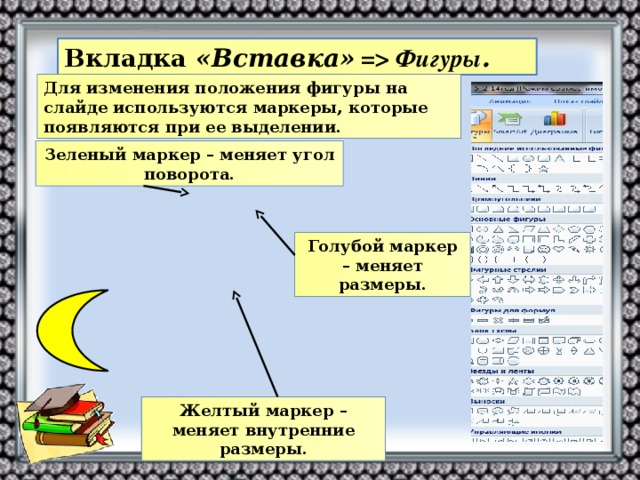 Фигуры . Для изменения положения фигуры на слайде используются маркеры, которые появляются при ее выделении. Зеленый маркер – меняет угол поворота. Голубой маркер – меняет размеры. Желтый маркер – меняет внутренние размеры. " width="640"
Фигуры . Для изменения положения фигуры на слайде используются маркеры, которые появляются при ее выделении. Зеленый маркер – меняет угол поворота. Голубой маркер – меняет размеры. Желтый маркер – меняет внутренние размеры. " width="640"
Вкладка «Вставка» = Фигуры .
Для изменения положения фигуры на слайде используются маркеры, которые появляются при ее выделении.
Зеленый маркер – меняет угол поворота.
Голубой маркер – меняет размеры.
Желтый маркер – меняет внутренние размеры.
 Формат». Вкладка «Формат» Вставка фигур Стили фигур Стили WordArt Упорядочить Размер " width="640"
Формат». Вкладка «Формат» Вставка фигур Стили фигур Стили WordArt Упорядочить Размер " width="640"
При выделении «Ф» появляется вкладка «Средства рисования = Формат».
Вкладка «Формат»
Вставка фигур
Стили фигур
Стили WordArt
Упорядочить
Размер
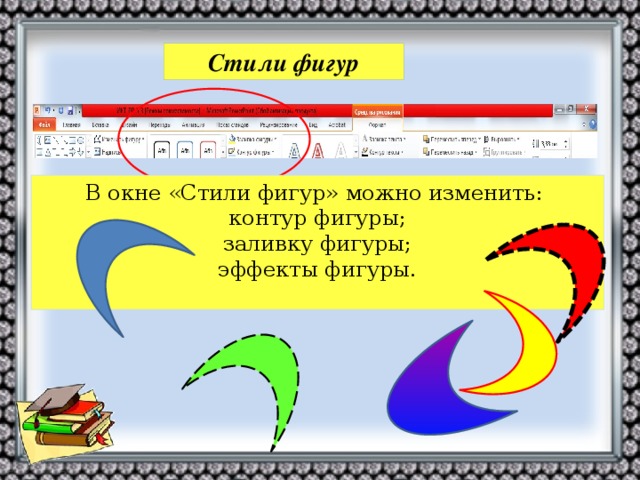
Стили фигур
В окне «Стили фигур» можно изменить:
контур фигуры;
заливку фигуры;
эффекты фигуры.
 Заливка фигуры = Градиентная = Другие градиентные заливки = Градиентная заливка = Название заготовки = ▼ = выбрать нужную = Закрыть. Для создания градиентной заливки из встроенных заготовок необходимо: " width="640"
Заливка фигуры = Градиентная = Другие градиентные заливки = Градиентная заливка = Название заготовки = ▼ = выбрать нужную = Закрыть. Для создания градиентной заливки из встроенных заготовок необходимо: " width="640"
Заливка фигур.
Формат = Заливка фигуры = Градиентная = Другие градиентные заливки = Градиентная заливка = Название заготовки = ▼ = выбрать нужную = Закрыть.
Для создания градиентной заливки из встроенных заготовок необходимо:
 Формат = Упорядочить = Переместить вперед (назад). " width="640"
Формат = Упорядочить = Переместить вперед (назад). " width="640"
В окне «Упорядочить» можно изменять порядок расположение фигур на слайде :
Выделить «Ф» = Формат = Упорядочить = Переместить вперед (назад).
 Средства рисования = Упорядочить = Формат = Группировать = ▼ = Группировать. Аналогично можно и разгруппировать фигуры " width="640"
Средства рисования = Упорядочить = Формат = Группировать = ▼ = Группировать. Аналогично можно и разгруппировать фигуры " width="640"
СОЕДИНЕНИЕ ФИГУР В ОДНУ
Выделить все Фигуры (ЛКМ на объекты + SHIFT или CTRL) = Средства рисования = Упорядочить = Формат = Группировать = ▼ = Группировать.
Аналогично можно и разгруппировать фигуры
 Главная = Копировать. ЩКМ на слайде = Главная = Вставить. " width="640"
Главная = Копировать. ЩКМ на слайде = Главная = Вставить. " width="640"
КОПИРОВАНИЕ ФИГУР
Для повторной вставки на слайд одной и той же «Ф» можно использовать окно «Буфер обмена» на вкладке «Главная».
Выделить «Ф» = Главная = Копировать.
ЩКМ на слайде = Главная = Вставить.

Практическая работа
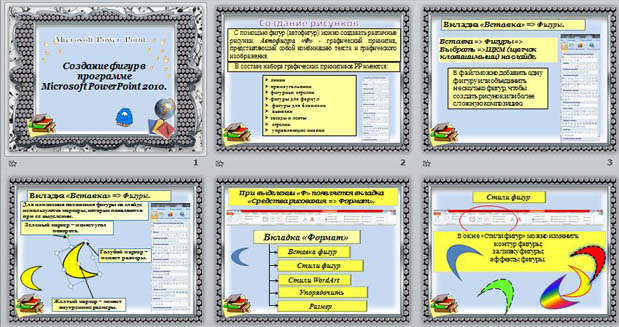

 Получите свидетельство
Получите свидетельство Вход
Вход





 Фигуры . Вставка = Фигуры = Выбрать =ЩКМ (щелчок клавиши мыши) на слайде. В файл можно добавить одну фигуру или объединить несколько фигур, чтобы создать рисунок или более сложную композицию. " width="640"
Фигуры . Вставка = Фигуры = Выбрать =ЩКМ (щелчок клавиши мыши) на слайде. В файл можно добавить одну фигуру или объединить несколько фигур, чтобы создать рисунок или более сложную композицию. " width="640"
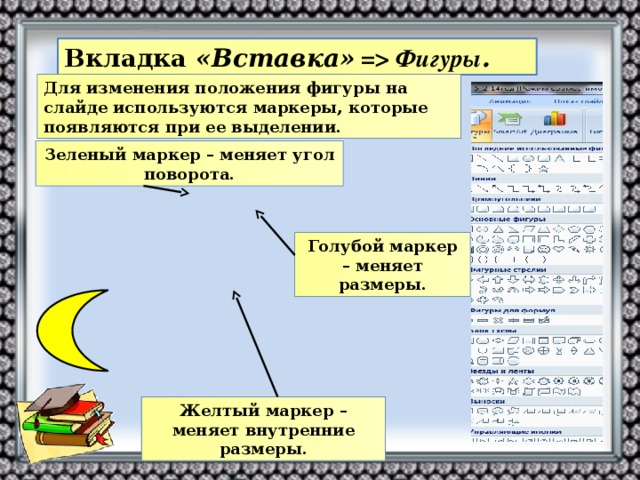 Фигуры . Для изменения положения фигуры на слайде используются маркеры, которые появляются при ее выделении. Зеленый маркер – меняет угол поворота. Голубой маркер – меняет размеры. Желтый маркер – меняет внутренние размеры. " width="640"
Фигуры . Для изменения положения фигуры на слайде используются маркеры, которые появляются при ее выделении. Зеленый маркер – меняет угол поворота. Голубой маркер – меняет размеры. Желтый маркер – меняет внутренние размеры. " width="640"
 Формат». Вкладка «Формат» Вставка фигур Стили фигур Стили WordArt Упорядочить Размер " width="640"
Формат». Вкладка «Формат» Вставка фигур Стили фигур Стили WordArt Упорядочить Размер " width="640"
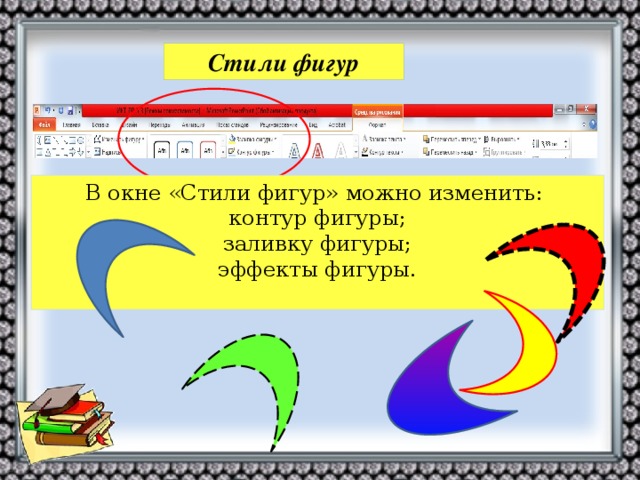
 Заливка фигуры = Градиентная = Другие градиентные заливки = Градиентная заливка = Название заготовки = ▼ = выбрать нужную = Закрыть. Для создания градиентной заливки из встроенных заготовок необходимо: " width="640"
Заливка фигуры = Градиентная = Другие градиентные заливки = Градиентная заливка = Название заготовки = ▼ = выбрать нужную = Закрыть. Для создания градиентной заливки из встроенных заготовок необходимо: " width="640"
 Формат = Упорядочить = Переместить вперед (назад). " width="640"
Формат = Упорядочить = Переместить вперед (назад). " width="640"
 Средства рисования = Упорядочить = Формат = Группировать = ▼ = Группировать. Аналогично можно и разгруппировать фигуры " width="640"
Средства рисования = Упорядочить = Формат = Группировать = ▼ = Группировать. Аналогично можно и разгруппировать фигуры " width="640"
 Главная = Копировать. ЩКМ на слайде = Главная = Вставить. " width="640"
Главная = Копировать. ЩКМ на слайде = Главная = Вставить. " width="640"










 Презентация по информатике "Создание фигур в программе Microsoft PowerPoint 2010" (3.65 MB)
Презентация по информатике "Создание фигур в программе Microsoft PowerPoint 2010" (3.65 MB)
 0
0 837
837 84
84 Нравится
0
Нравится
0


